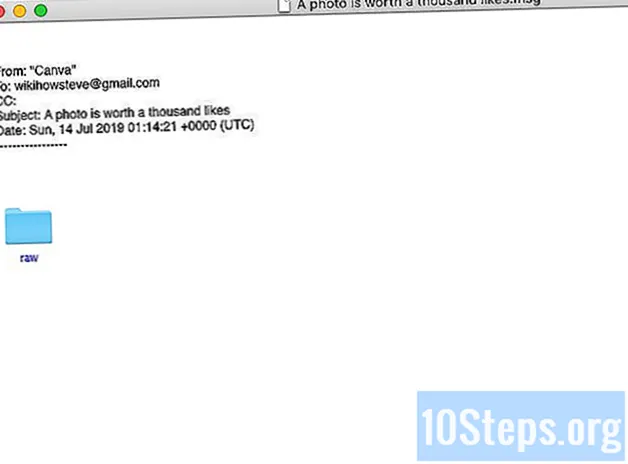مواد
عصمت ایک مضبوط ، طاقتور اور اوپن سورس آڈیو ریکارڈر اور ایڈیٹر ہے جو آپ کو کسی مفت ایپلی کیشن سے کہیں زیادہ تصور کرنے کے قابل ہے۔ اس کے انٹرفیس میں بعض اوقات کسی حد تک پوشیدہ کمانڈ ہوتے ہیں ، لہذا آپ پہلی بار استعمال کرتے وقت تھوڑا سا کھوئے ہوئے محسوس کرسکتے ہیں۔
اقدامات
طریقہ 4 میں سے 1: ریکارڈنگ
اپنے سامان کو جوڑیں۔ اپنی آلہ کی ترجیحات میں ، اپنے آلے کی آؤٹ پٹ منزل منتخب کریں۔ اپنے آلے کی آؤٹ پٹ سے مماثل ہونے کے لئے اوڈیٹیسی کے ان پٹ کو ایڈجسٹ کریں۔ اس مثال میں ، سگنل ساؤنڈ فلاور انٹرفیس سے گزرتا ہے ، جو سنتھیسائزر سافٹ ویئر کی آؤٹ پٹ سے آڈٹیٹی کے آڈیو ان پٹ پر آتا ہے۔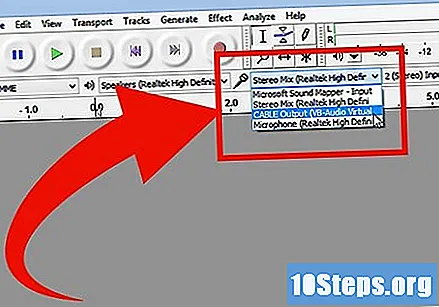
- چونکہ انٹرفیس اور ساؤنڈ کارڈز مختلف ہوتے ہیں ، لہذا تاخیر سے متعلق مسائل سے بچنے کے ل to اپنے آلے کی نگرانی کرنا ایک اچھا خیال ہے۔ چونکہ ریکارڈ شدہ سگنل کی نگرانی کرتے وقت تاخیر ہمیشہ ایک مسئلہ رہتی ہے ، لہذا ریکارڈنگ کے دوران رفتار برقرار رکھنا بہت مشکل ہے۔ اڈٹاسٹی میں ، اپنی ترجیحات کو ایڈجسٹ کریں جیسا کہ دکھایا گیا ہے:
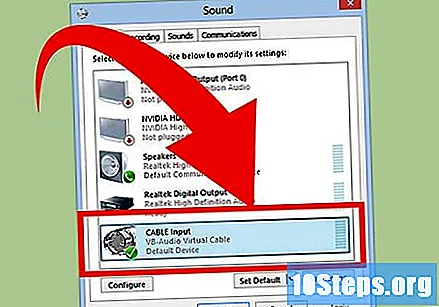
- چونکہ انٹرفیس اور ساؤنڈ کارڈز مختلف ہوتے ہیں ، لہذا تاخیر سے متعلق مسائل سے بچنے کے ل to اپنے آلے کی نگرانی کرنا ایک اچھا خیال ہے۔ چونکہ ریکارڈ شدہ سگنل کی نگرانی کرتے وقت تاخیر ہمیشہ ایک مسئلہ رہتی ہے ، لہذا ریکارڈنگ کے دوران رفتار برقرار رکھنا بہت مشکل ہے۔ اڈٹاسٹی میں ، اپنی ترجیحات کو ایڈجسٹ کریں جیسا کہ دکھایا گیا ہے:
کنکشن کی تصدیق کریں۔ اس بات کو یقینی بنانے کے ل Check چیک کریں کہ ان پٹ اور آؤٹ پٹ کو صحیح طریقے سے روٹ کیا گیا ہے ، پہلے اپنے آلے کو بجاتے ہوئے (ان مائکروفون والے آئیکون کے ذریعہ) ان پٹ لیول کے نیچے ظاہر ہونے والے مینو سے ’نگرانی شروع کریں‘ کو منتخب کریں۔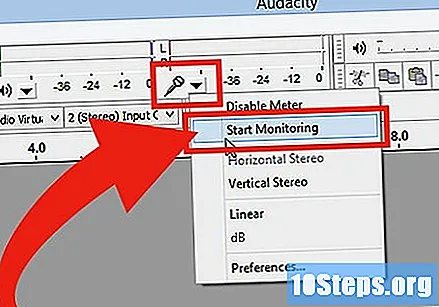
- ایل آر ان پٹ لیول (بائیں اور دائیں) کو جواب دینا ہوگا۔
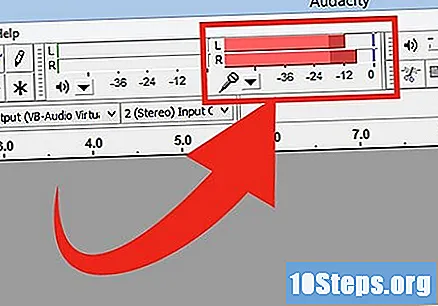
- اگر سگنل 0dB تک پہنچ رہے ہیں تو ، ان پٹ لیول کو کم کرنے کے لئے ان پٹ وولوم سائڈر کا استعمال کریں ، تاکہ اونچے حصوں کے دوران میٹر صرف 0 تک جا سکے۔
- ایل آر ان پٹ لیول (بائیں اور دائیں) کو جواب دینا ہوگا۔
- ریکارڈنگ کو چالو کرنے کا طریقہ منتخب کریں۔ ایک بار جب سب کچھ ٹھیک طرح سے جڑ جاتا ہے ، اور سطحوں کو ایڈجسٹ کرلیا جاتا ہے ، آپ ریکارڈ کرنے کے لئے تیار ہوجاتے ہیں۔ آپ کے پاس دو اختیارات ہیں۔
- ریکارڈ دبائیں اور کھیلنا شروع کریں۔ ٹریک کے آغاز میں عام طور پر خاموشی ہوگی۔ جب آپ نے ریکارڈنگ ختم کرلی ہے تو اسے بعد میں ضائع کیا جاسکتا ہے۔
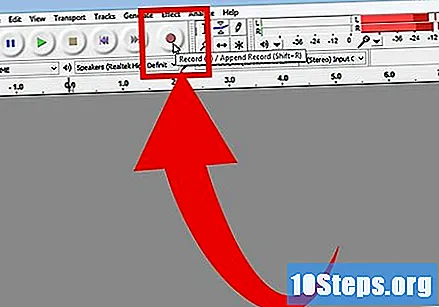
- متبادل کے طور پر ، آپ اپنی ریکارڈنگ کی ترجیحات میں صوتی متحرک ریکارڈنگ کو اہل کرسکتے ہیں۔صوتی ایکٹیویٹیڈ ریکارڈنگ سے وابستہ باکس کو چیک کریں اور پھر ساؤنڈ ایکٹیویشن لیول (DB) کو ایڈجسٹ کریں - جس کی تعداد کم ہوگی ، ریکارڈنگ کو چالو کرنے کے لئے کم آواز کی ضرورت ہوگی۔ یہ مفید ہے ، مثال کے طور پر ، اگر آپ کسی دوسرے کمرے میں ریکارڈنگ کررہے ہیں اور ٹریک کے شروع ہونے پر آپ خاموشی اختیار نہیں کرنا چاہتے ہیں جب آپ کمرے تبدیل کرتے ہیں اور ریکارڈنگ کے ل prepare تیار ہوتے ہیں۔
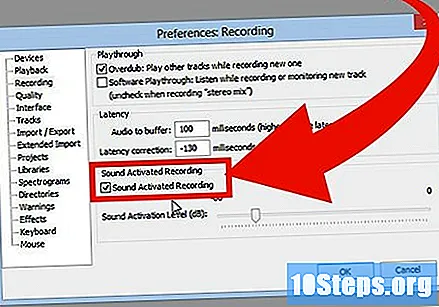
- ریکارڈ دبائیں اور کھیلنا شروع کریں۔ ٹریک کے آغاز میں عام طور پر خاموشی ہوگی۔ جب آپ نے ریکارڈنگ ختم کرلی ہے تو اسے بعد میں ضائع کیا جاسکتا ہے۔
اپنے ٹریک کو ریکارڈ کریں۔ آپ جو بھی طریقہ منتخب کریں گے ، وہ لمحہ اب حق ہے! ریکارڈ کا بٹن دبائیں (یا "R" دبائیں اور ، جب آپ تیار ہوں تو کھیلنا شروع کردیں)۔ جب آپ کھیلتے ہو You آپ اپنے پٹری پر لہرائے ہوئے موجوں کو دیکھیں گے۔
- نوٹ: تاہم ، اگر سب کچھ اوپر بیان کے مطابق ترتیب دیا گیا ہے اور آپ ریکارڈنگ کے دوران صرف سیدھی لائن (لہروں کے بجائے) دیکھ رہے ہیں تو اس کا مطلب یہ ہے کہ سگنل آپ کے آلے سے ٹریک تک نہیں پہنچ رہا ہے۔ کنکشن چیک کریں اور دوبارہ کوشش کریں۔
ریکارڈنگ بند کرو۔ جب آپ ختم ہوجائیں تو ، اسٹاپ کے بٹن پر زرد مربع دبائیں۔ آپ کو نیچے کی تصویر سے ملتا جلتا کچھ دیکھنا چاہئے۔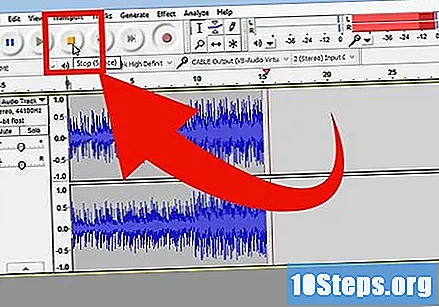
- اگر آپ صوتی ایکٹیویشن ریکارڈنگ کو منتخب کرتے ہیں تو ، آواز منتخب شدہ حد سے نیچے آنے پر خود بخود ریکارڈنگ روک دے گی۔
- پہلے ریکارڈ شدہ پٹریوں کو سنتے ہوئے اضافی پٹریوں کو داخل کرنے کے ل make ، اس بات کو یقینی بنائیں کہ "اوورڈب: نیا ریکارڈنگ کرتے ہوئے دوسرے پٹریوں کو کھیلیں" ترجیحات: ریکارڈنگ میں جانچ پڑتال کی گئی ہے۔
ریکارڈنگ کے لئے ایک تاریخ اور وقت مقرر کریں۔ ریکارڈنگ کا ایک متبادل آپشن ہے جو زیادہ تر مفت پروگراموں میں نہیں ہوتا ہے ، جو ٹائمر ریکارڈ ہے۔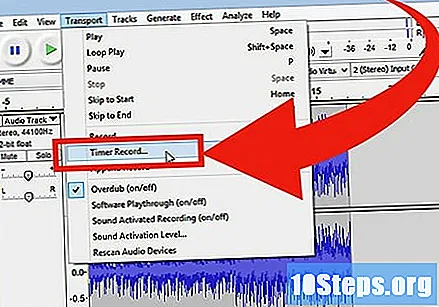
- ٹرانسپورٹ مینو سے ، ٹائمر ریکارڈ کو منتخب کریں ... ، یا شفٹ-ٹی دبائیں۔ ظاہر ہونے والی ونڈو میں ، آپ اختتامی تاریخ یا مدت کے علاوہ اسٹارٹ ڈیٹ اور ٹائم ایڈجسٹ کرسکتے ہیں۔ جب آپ آس پاس نہیں ہوتے تو اس کی مدد سے آپ ریکارڈر کو آن کر سکتے ہیں۔ آپ ایسا کیوں کریں گے کیونکہ آپ کر سکتے ہیں!
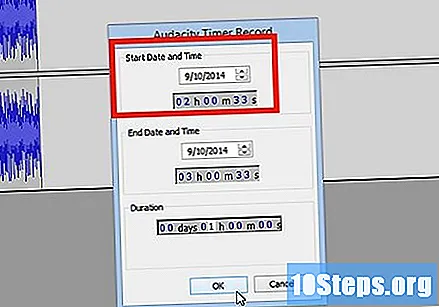
- ٹرانسپورٹ مینو سے ، ٹائمر ریکارڈ کو منتخب کریں ... ، یا شفٹ-ٹی دبائیں۔ ظاہر ہونے والی ونڈو میں ، آپ اختتامی تاریخ یا مدت کے علاوہ اسٹارٹ ڈیٹ اور ٹائم ایڈجسٹ کرسکتے ہیں۔ جب آپ آس پاس نہیں ہوتے تو اس کی مدد سے آپ ریکارڈر کو آن کر سکتے ہیں۔ آپ ایسا کیوں کریں گے کیونکہ آپ کر سکتے ہیں!
اپنی ریکارڈنگ کو وسعت دیں۔ اگر آپ اپنی ریکارڈنگ میں اضافی مواد شامل کرنا چاہتے ہیں تو ، شفٹ ریکارڈ کو دبائیں ، یا شفٹ-آر ٹائپ کریں ، اور نیا ماد onہ موجودہ ٹریک پر موجود ریکارڈنگ کے اختتام سے منسلک ہوگا۔
طریقہ 4 کا 4: کھیلنا
- اپنی ریکارڈنگ کا جائزہ لیں۔ جب آپ کی ریکارڈنگ مکمل ہوجائے تو ، سنیں۔ گرین سہ رخی پلے بٹن پر کلک کریں ، یا اسپیس بار دبائیں۔ آپ کا ٹریک شروع سے ہی چلنا چاہئے ، اور اس کے اختتام پر یہ خود بخود رک جائے گا۔
- پلے یا اسپیس بار کو دباتے وقت شفٹ کو دبانا آپ کے ٹریک کو دہرا دے گا جب تک کہ آپ دوبارہ اسٹاپ بٹن یا اسپیس بار پر کلک نہ کریں۔
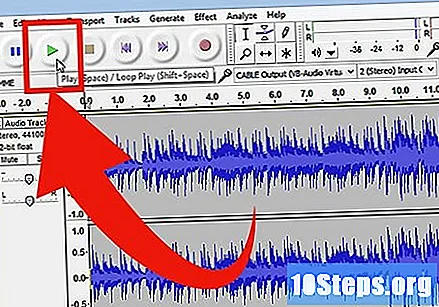
- ترتیب میں کسی مخصوص سیکشن کو دہرانے کے ل sure ، یقینی بنائیں کہ سلیکشن ٹول فعال ہے ، پھر اس سیکشن پر کلک کریں اور گھسیٹیں جس کو آپ دہرانا چاہتے ہیں۔ نوٹ: اپنے انتخاب کو منتخب کرنے کے بعد ، "زیڈ" کو دبائیں تاکہ پروگرام خود بخود صحیح جنکشن پوائنٹ تلاش کرے: وہ نقطہ جہاں شروع اور آخر میں لہریں صفر طول و عرض کے ساتھ ہوں۔ تسلسل میں تکرار کی قسم اور مواد کی قسم پر منحصر ہے ، اس سے آپ کو تکرار کا سلسلہ بہت ہی صاف اور کلکس یا شور کے ملے گا۔

- پلے یا اسپیس بار کو دباتے وقت شفٹ کو دبانا آپ کے ٹریک کو دہرا دے گا جب تک کہ آپ دوبارہ اسٹاپ بٹن یا اسپیس بار پر کلک نہ کریں۔
- پلے بیک کی رفتار کو تبدیل کریں۔ آپ آسانی سے پلے بیک کی رفتار کو تبدیل کرسکتے ہیں ، اگر آپ کسی سولو پر کام کر رہے ہیں ، یا گانے کے کسی مشکل حصے کو سیکھنے کی کوشش کر رہے ہیں تو یہ بہت کارآمد ثابت ہوسکتی ہے۔
- پٹری بیک اسپیڈ بار کو ٹریک کی رفتار کو کم کرنے کے لئے بائیں طرف کھینچیں ، یا اسپیڈ بڑھانے کے لئے دائیں طرف ، پھر کھیلنے کے لئے گرین "پلے بیک اٹ اسپیڈ" تیر کو دبائیں۔ نئی رفتار سے موجودہ ٹریک تبدیلیاں کرنے کے ل the ، رفتار کو ایڈجسٹ کریں اور ایک بار پھر تیر پر کلک کریں۔
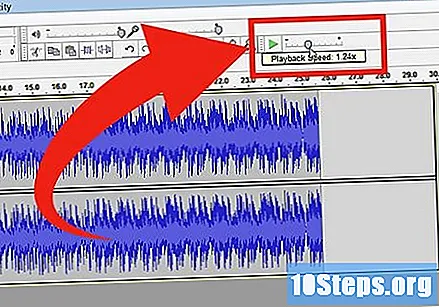
- پٹری بیک اسپیڈ بار کو ٹریک کی رفتار کو کم کرنے کے لئے بائیں طرف کھینچیں ، یا اسپیڈ بڑھانے کے لئے دائیں طرف ، پھر کھیلنے کے لئے گرین "پلے بیک اٹ اسپیڈ" تیر کو دبائیں۔ نئی رفتار سے موجودہ ٹریک تبدیلیاں کرنے کے ل the ، رفتار کو ایڈجسٹ کریں اور ایک بار پھر تیر پر کلک کریں۔
- ٹریک کی نمائش کی قسم منتخب کریں۔ معیاری ڈسپلے وہ ہے جو لکیری فیشن میں دیکھا جاتا ہے۔ تفصیل میں جانے کے بغیر ، لکیری پیمانے کو 0- یا خاموشی کے درمیان سطح کی فیصد کے طور پر دیکھا جاتا ہے۔ اور 1 ، یا زیادہ سے زیادہ سطح۔ آپ ٹریک کو دیگر شکلوں میں بھی ڈسپلے کرسکتے ہیں۔
- Waveform (dB) جو ڈیسیبل لیول میں موج کو ظاہر کرتا ہے۔ یہ عام طور پر لکیری ڈسپلے کے مقابلے میں "بڑا" نظر آتا ہے۔
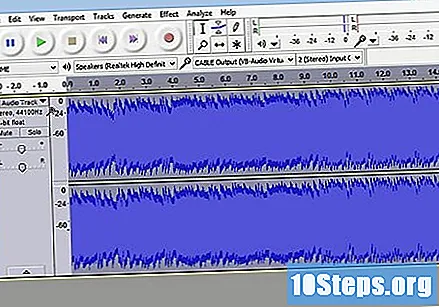
- اسپیکٹگرام ، جو آڈیو ایف ایف ٹی (فاسٹ فوئیر ٹرانسفارم) کا رنگ ڈسپلے ہے۔

- ٹام ، جو رینج کے اوپری حصے میں سب سے زیادہ ٹن اور نیچے میں کم ترین دکھاتا ہے۔ یہ بہت ہی دلچسپ ہے ، بھرپور ساخت اور تلووں کے ساتھ۔

- Waveform (dB) جو ڈیسیبل لیول میں موج کو ظاہر کرتا ہے۔ یہ عام طور پر لکیری ڈسپلے کے مقابلے میں "بڑا" نظر آتا ہے۔
سولو پٹریوں اگر آپ کے پاس متعدد ٹریک چل رہے ہیں اور ان میں سے صرف ایک سننا چاہتے ہیں تو موج کے بائیں طرف ٹریک کنٹرول ایریا میں سولو بٹن پر کلک کریں۔
- سولو کے بطور منتخب کردہ افراد کے علاوہ دیگر تمام پٹریوں کو خاموش کردیا جائے گا۔ اگر آپ چاہتے ہیں تو یہ بہت مفید ہے ، مثال کے طور پر باس اور ڈرم کے مابین اچھی سطح کا حصول۔
پٹریوں کو خاموش کریں اگر آپ کے پاس متعدد ٹریک چل رہے ہیں اور آپ ان میں سے ایک یا زیادہ کو خاموش کرنا چاہتے ہیں تو ، ٹریک کنٹرول کے علاقے میں موقوف کے بٹن پر ویوفورف کے دائیں بائیں پر کلک کریں۔
- باقی سارے پٹریوں ، ان خاموش افراد کی رعایت کے ساتھ ، کھیلتے رہے۔ اگر آپ چاہتے ہیں تو یہ بہت مفید ہے ، مثال کے طور پر ، دو لی جانے والے موازوں کا موازنہ کرنا ، یا اگر آپ عارضی طور پر پٹریوں کے مابین گھٹاؤ کم کرنا چاہتے ہیں۔
پین اور سطحوں کو ایڈجسٹ کریں. پین کنٹرول آپ کی آواز کو سٹیریو فیلڈ میں ، بائیں سے دائیں ، ان کے درمیان کہیں بھی تلاش کرے گا۔ سطح کا کنٹرول ٹریک کے حجم کو ایڈجسٹ کرتا ہے۔
طریقہ 4 میں سے 3: ترمیم کرنا
اپنے بینر کو ٹرم کریں۔ اگر آپ نے ضرورت سے زیادہ ریکارڈنگ کی ہے تو ، ترمیم کا وقت بچانے کے ل your ، اپنے ٹریک کو ٹرم کریں تاکہ یہ صرف اس چیز کے ساتھ ہو جو آپ رکھنا چاہتے ہیں۔ معاملات غلط ہونے کی صورت میں بیک اپ کاپی بنا کر شروع کریں ، پھر آگے بڑھیں:
- ٹول بار سے سلیکشن ٹول کا انتخاب کریں۔ آپ جس آڈیو کو رکھنا چاہتے ہیں اسے منتخب کریں۔ دہرائیں پلے بیک (لوپ پلے بیک ، شفٹ + اسپیس دبانے) کا انتخاب کریں ، اور یہ یقینی بنانے کے ل. اپنی ترمیم کو چند بار سنیں۔ جب تک کہ یہ اچھ soundsا نہ لگے تب تک ایڈجسٹ کریں اور پھر ، ترمیم مینو میں ، آڈیو کو ہٹانے کا انتخاب کریں ، پھر ٹرم منتخب کریں ، یا کمانڈ ٹی (یا پی سی پر کنٹرول-ٹی) دبائیں۔ . انتخاب کے ہر طرف کا آڈیو ٹریک سے ہٹا دیا جائے گا۔
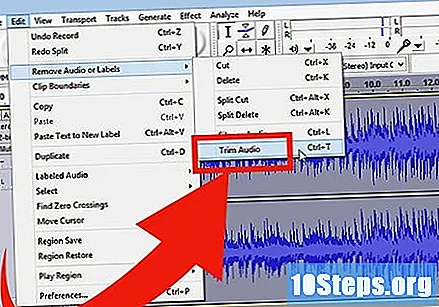
- ٹرمنگ کے بعد ، ٹائم شفٹ ٹول کو منتخب کرکے ، اور آواز کو مطلوبہ مقام پر گھسیٹ کر مقام کو درست کرنے کے ل your ، اگر ضروری ہو تو ، اپنے آڈیو کو منتقل کریں۔
- ٹول بار سے سلیکشن ٹول کا انتخاب کریں۔ آپ جس آڈیو کو رکھنا چاہتے ہیں اسے منتخب کریں۔ دہرائیں پلے بیک (لوپ پلے بیک ، شفٹ + اسپیس دبانے) کا انتخاب کریں ، اور یہ یقینی بنانے کے ل. اپنی ترمیم کو چند بار سنیں۔ جب تک کہ یہ اچھ soundsا نہ لگے تب تک ایڈجسٹ کریں اور پھر ، ترمیم مینو میں ، آڈیو کو ہٹانے کا انتخاب کریں ، پھر ٹرم منتخب کریں ، یا کمانڈ ٹی (یا پی سی پر کنٹرول-ٹی) دبائیں۔ . انتخاب کے ہر طرف کا آڈیو ٹریک سے ہٹا دیا جائے گا۔
اثرات لگائیں۔ آپ مختلف قسم کے اثرات لاگو کرسکتے ہیں ، ان میں سے پہلے ہی آڈٹٹی میں وی ایس ٹی اثرات یا اپنے سسٹم کے اثرات۔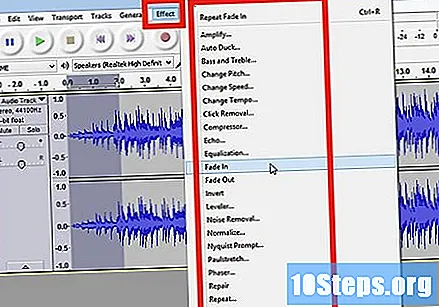
- سلیکشن ٹول کی مدد سے اپنا پورا ٹریک یا اس کا کچھ حصہ منتخب کریں۔
- اثرات کے مینو میں ، مطلوبہ اثر منتخب کریں۔ اس مثال کے لئے ہم ایکو (ایکو) کا استعمال کریں گے ، جو سادہ پٹی پر لاگو ہوتا ہے۔
- اثر کے ل any کسی بھی موجودہ پیرامیٹرز کو ایڈجسٹ کریں ، سنیں کہ وہ ’پیش نظارہ‘ کو کس طرح استعمال کررہا ہے اور ، جب آپ کی خواہش ہے تو ٹھیک ہے دبائیں۔ اثر پر کارروائی کی جائے گی اور نتیجہ دکھائے گا۔ ذیل میں دی گئی مثال میں اوپر کی خام پٹی اور نیچے گونج کی پٹی دکھائی گئی ہے۔
- آپ ایک ہی حد میں متعدد اثرات لاگو کرسکتے ہیں ، حالانکہ اس سے لہر بہت زیادہ بڑھ جاتی ہے ، جس کا نتیجہ خوفناک ڈیجیٹل مسخ ہوتا ہے۔ اگر ایسا ہوتا ہے تو ، مسخ ظاہر ہونے سے پہلے آخری مرحلے کو کالعدم کریں ، اور اپنا اگلا اثر استعمال کرنے کے بجائے ، یمپلیفائر اثر لگائیں اور اسے -3dB پر سیٹ کریں۔ اگر آپ کے اگلے اثر میں اب بھی بگاڑ ہے تو ، اس اثر کو اور یمپلیفیکیشن اثر کو دوبارہ کال کریں ، پھر اعلی سطح پر یمپلیفیکیشن اثر کو دوبارہ کریں۔ -6dB کام کرنا چاہئے۔
- نوٹ: لہر میں ترمیم کرنے والی کوئی ترمیم کرنے سے پہلے ٹریک (کمانڈ یا کنٹرول-ڈی) کی نقل تیار کرنا ہمیشہ اچھا خیال ہے۔
اسے آزادانہ طور پر آزمائیں۔ تمام فلٹرز کی جانچ کریں اور دیکھیں کہ وہ کیا کرتے ہیں اور وہ آپ کے اصل مواد سے کس طرح آواز اٹھاتے ہیں۔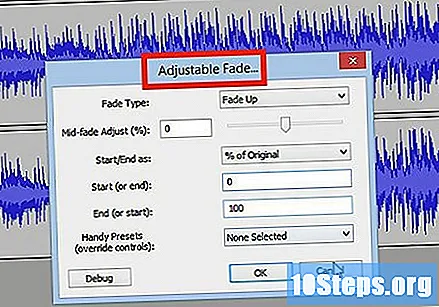
اپنی آخری آواز فائل ریکارڈ کریں۔ جب آپ میوزیکل خوبصورتی کے نایاب زیور میں اپنی صوتی فائل میں ترمیم ، اختلاط ، تراشنا اور چمکانے کا کام مکمل کر لیتے ہیں تو ، آپ اسے نسل در نسل اور ممکنہ طور پر شہرت اور خوش قسمتی کے لئے ریکارڈ کرنا چاہتے ہیں۔ فائل مینو سے ، برآمد کریں ... کا انتخاب کریں ، پھر مطلوبہ وضع منتخب کریں - AIFF سے WMA تک ، دوسروں کے درمیان۔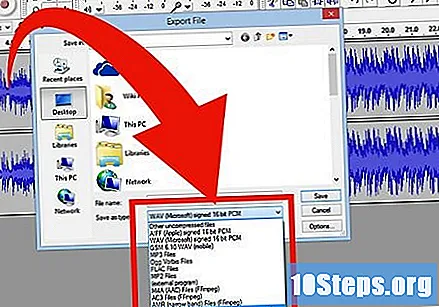
طریقہ 4 کا 4: گہری کھودیں
عصمت مفت ہوسکتا ہے ، لیکن یہ بے حد طاقت ور آواز ہے۔ اس میں زبردست اثرات ، صوتی جنریٹر ، اور ایک انتہائی لچکدار ترمیم کا نظام ہے۔ ایک بار جب آپ واقف ہوجائیں تو ، آپ عمدہ مواد تیار کرسکیں گے۔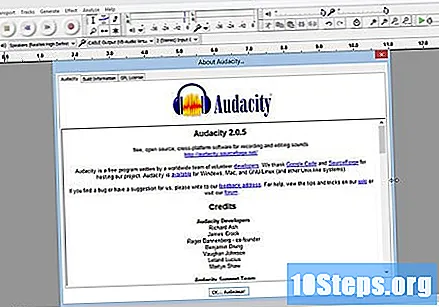
اشارے
- انٹرنیٹ کو صوتی اثرات کے ل Search تلاش کریں جو آپ استعمال کرسکتے ہیں۔ ایسی متعدد ویب سائٹیں ہیں جو آپ کے استعمال کے ل free مختلف قسم کے مفت اثرات پیش کرتی ہیں۔ متبادل کے طور پر ، آپ صوتی اثرات کی سی ڈی خرید سکتے ہیں۔
- آپ ورچوئل پیانو پروگرام ڈاؤن لوڈ کرکے اس پر آلات ریکارڈ اور چلا سکتے ہیں۔ مائیکروفون میں بس ایک سٹیریو ان پٹ منتخب کریں اور چلاتے وقت اسے ریکارڈ کرنے دیں۔ ایسا ہی ایک پروگرام سادہ پیانو ہے۔
ضروری سامان
- بےچینی
- مائکروفون یا ساؤنڈ جنریٹر (مثال کے طور پر ایک ترکیب ساز)
- اسپیکر یا ہیڈ فون
- ایک کمپیوٹر